כיצד להדפיס רק אזור שנבחר באופן ספציפי בגיליון אלקטרוני של Excel
מיקרוסופט אופיס מיקרוסופט Excel / / March 18, 2020
עודכן לאחרונה ב

יש זמנים שאתה צריך להדפיס נתונים מ- Excel. אך לעתים קרובות פעמים אינך צריך להדפיס את כל הדוח שמבזבז נייר, דיו וזמן.
במשרד או במשרד הביתי יתקיימו פעמים רבות כשתצטרך להדפיס גיליונות אלקטרוניים של Excel. אבל לעתים קרובות אתה באמת לא צריך להדפיס את כל הדוח שמבזבז נייר, דיו וזמן. כך תוכלו להדפיס רק את האזורים הספציפיים בגיליון האלקטרוני הדרוש לכם.
הדפס בחר אזורים בגיליונות אלקטרוניים של Excel
התחל בפתיחת גיליון האלקטרוני של Excel הדרוש לך, לחץ לחיצה ארוכה על Ctrl מקש והדגש את אזור המסמך שברצונך להדפיס.
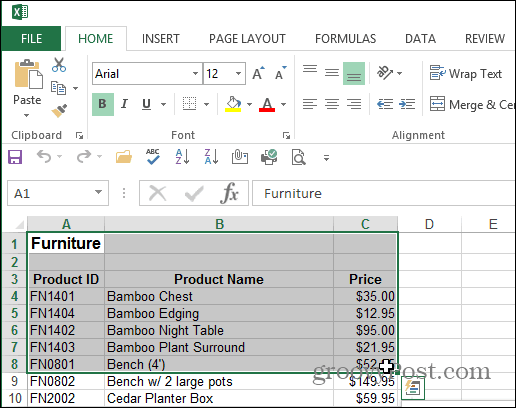
לאחר בחירת האזור אליו ברצונך להדפיס, עבור אל פריסת עמוד> אזור הדפסה> הגדר אזור הדפסה.
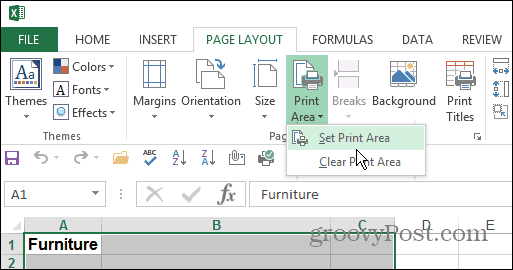
לא ממש תבחין שמשהו יקרה למסמך בנקודה זו, אך בשלב הבא, עדיין תחת הכרטיסייה פריסת עמוד, לחץ על הדפס אריחים.
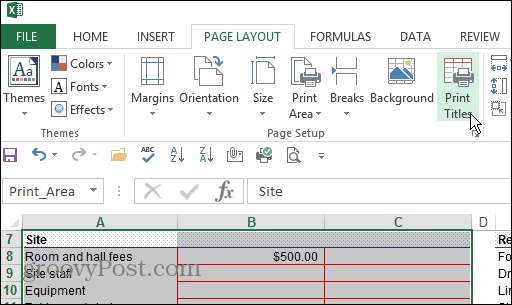
לאחר מכן, בחר בכרטיסייה גיליון בחלונות הגדרת הדפים שמופיעה. מכאן הקלד את העמודות והשורות שברצונך לחזור (אם בכלל) לחץ על תצוגה מקדימה להדפסה. זה מאפשר לך לכלול כותרות או תוויות הקשורות לנתונים.
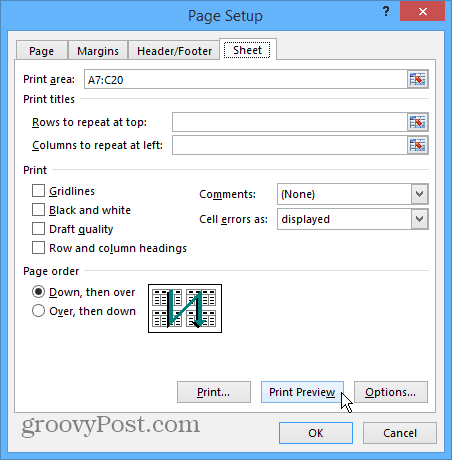
כעת תקבל מבט על האזור שאתה מדפיס. ותוכלו לבחור את המדפסת בה ברצונכם להשתמש ולהתאים את הגדרות ההדפסה. אתה יכול להיכנס לעומק הגדרות המדפסת. אתה יכול לצבוט את אזור התצוגה המקדימה ולהקלד ידנית תאים נוספים אם ברצונך לכלול אותם.
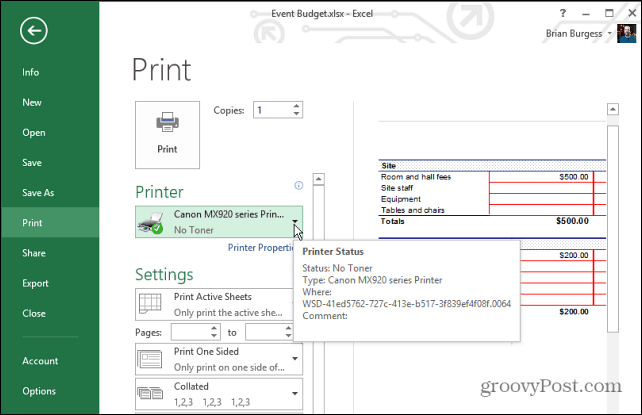
אם תעמיק יותר מדי בהתאמת אזורי הדפסה, הם יישארו עד שתסלק אותם. מהסרט מתחת לפריסת עמוד לחץ על הדפס אזור> נקה אזור הדפסה.
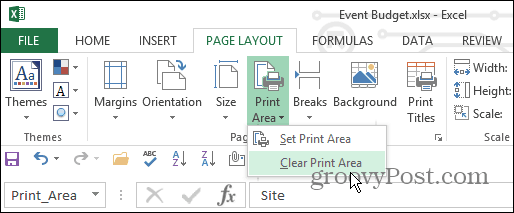
זוהי דרך נהדרת לחסוך דיו ונייר למדפסת, כמו גם זמן עבורך ועבור עמיתיך. אין דבר גרוע יותר ממישהו שמדפיס 500 עמודים כשאתה רק צריך את המדפסת כדי לקבל דף אחד פשוט.
זכור כי גם אינך צריך לבזבז זמן ודיו בהדפסת דפי אינטרנט שלמים. אם אתה רק רוצה להדפיס מידע ספציפי ממאמר, קרא את המאמר שלנו: כיצד להדפיס רק טקסט שנבחר מדף אינטרנט.



